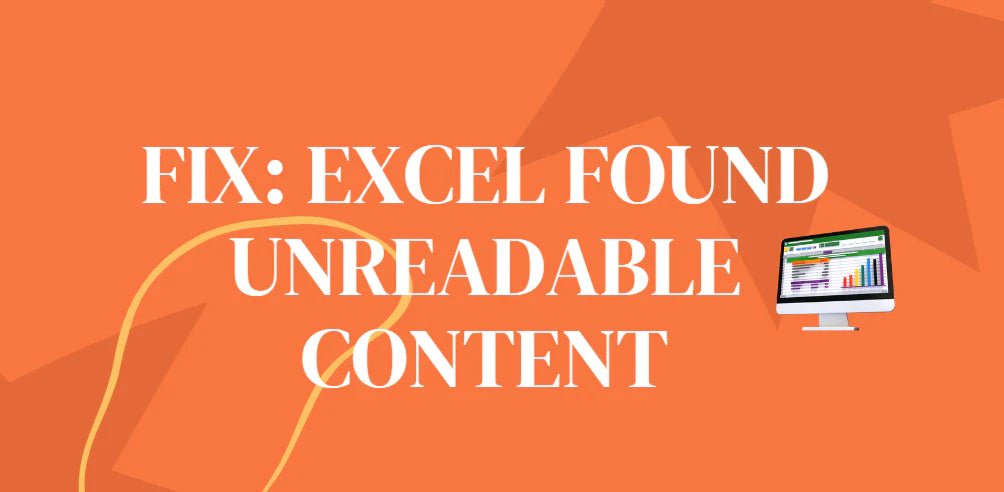Открийте най-добрите корекции за разрешаване на проблема „Excel намери нечетливо съдържание“ в XLSX файлове. Разбираме трудностите, с които може да се сблъскате, когато срещнете тази грешка, което затруднява извличането на вашите важни данни.
Не позволявайте грешката „Excel намери нечетливо съдържание“ да ви попречи да получите достъп до вашите важни данни в Excel. Потопете се в тази статия, за да откриете най-добрите стратегии и корекции, които ще ви позволят да преодолеете тази грешка и да извлечете данните си без усилие.

Нека започнем да отстраняваме този проблем и да възвърнем контрола върху вашите Excel файлове.
Съдържание
- Какво означава грешка в Excel намерено нечетливо съдържание?
- Защо се появява грешка „Excel Unreadable Content“?
- Как да коригирам грешката Excel, намерено нечетливо съдържание в XLSX?
- Корекция 1: Отворете вашия Excel файл с администраторски права
- Корекция 2: Направете файла на Excel „само за четене“
- Корекция 3: Опитайте да отворите файла си в Exc.el 2003
- Корекция 4: Преместване на Excel файл в нова папка
- Често задавани въпроси
- Последни мисли
Какво означава грешка в Excel намерено нечетливо съдържание?
Съобщението за грешка „Excel намери нечетливо съдържание“ се появява, когато Microsoft Excel срещне проблеми, докато се опитва да отвори конкретна работна книга. Пълното съобщение за грешка гласи: „Excel намери нечетливо съдържание в „[име на файл].xlsx“. Искате ли да възстановите съдържанието на тази работна книга? Ако имате доверие на източника на тази работна книга, щракнете върху Да.“
При избор на опцията "да" може да се натъкнете на един от двата сценария. В първия сценарий Excel ще се опита да поправи или премахне нечетливото съдържание в работната книга. Въпреки че файлът ще се отвори, може да възникне загуба на данни или несъответствия, особено при изображения.
Във втория сценарий ще получите съобщение за грешка „Файлът е повреден и не може да бъде отворен“. Това показва, че файлът на Excel е сериозно повреден и не може да бъде достъпен.
Грешката „Excel намери нечетливо съдържание“ показва, че Excel е открил проблемно съдържание в работната книга. Избирайки да възстановите съдържанието, има вероятност някои данни да бъдат загубени или да възникнат несъответствия. Файлът може да е толкова повреден, че да не може да бъде отворен в определени случаи.
Ключови точки:
- Грешката възниква, когато Excel срещне проблеми при отварянето на конкретна работна книга.
- Изборът за възстановяване на съдържанието може да доведе до загуба на данни или несъответствия.
- Файлът може да бъде напълно недостъпен и етикетиран като повреден в тежки случаи.
Защо се появява грешка „Excel Unreadable Content“?
Грешката „Excel Unreadable Content“ може да възникне поради различни фактори и разбирането на тези причини е от решаващо значение за намирането на подходящото решение. Ето основните фактори, които могат да предизвикат тази грешка:
- Антивирусен софтуер и злонамерен софтуер : Вирусите и злонамереният софтуер могат да заразят работни книги на Excel, което води до повреда и задействане на грешката за нечетливо съдържание.
- Повреден файл на Excel : Ако целият файл на Excel или определени части от него, като обобщени таблици, стилове или формули, се повредят, това може да доведе до съобщение за грешка.
- Проблеми с програмата Excel : Остарелите или повредени версии на Microsoft Excel могат да причинят проблеми при отваряне на файлове, което води до грешка в нечетливо съдържание.
- Шифровани файлове : Файловете на Excel, които са криптирани с помощта на определени алгоритми, може да станат нечетими, ако процесът на декриптиране е неуспешен или ако необходимите компоненти за криптиране липсват.
- Липсващи компоненти : Непълните или неправилни инсталации на Microsoft Excel могат да доведат до липсващи основни компоненти, като например функцията на Visual Basic, което може да допринесе за появата на грешка в нечетливото съдържание.
Как да коригирам грешката Excel, намерено нечетливо съдържание в XLSX?
За да коригирате грешката „Excel намери нечетливо съдържание“ в XLSX файлове, изпълнете следните стъпки:
Корекция 1: Отворете вашия Excel файл с администраторски права
-
Щракнете с десния бутон върху иконата за стартиране на Excel и изберете опцията „Изпълни като администратор“. Това гарантира, че Excel работи с администраторски привилегии.
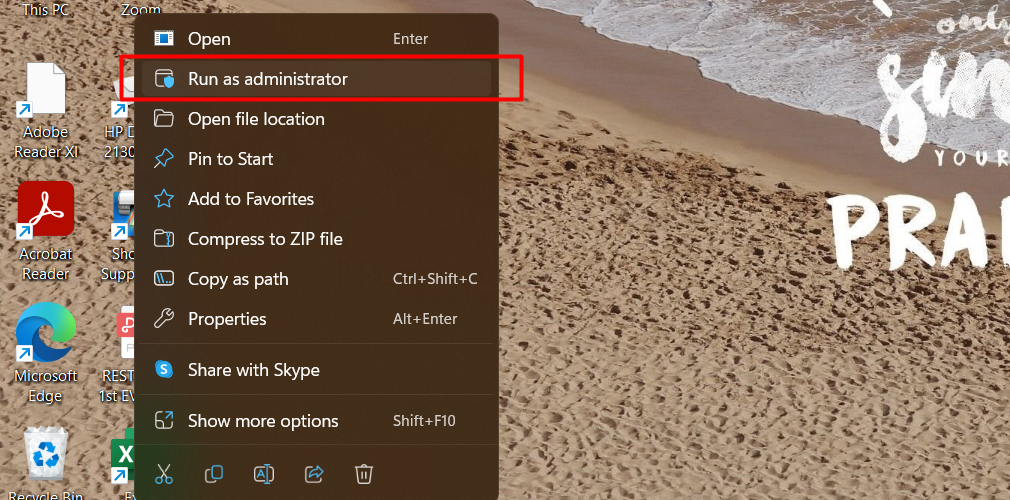
- Ще се появи диалогов прозорец за контрол на потребителските акаунти (UAC). Щракнете върху „Да“, за да предоставите администраторски права.
- След като Excel се отвори с администраторски права, опитайте да отворите конкретния файл, който показваше грешката „Excel намери нечетливо съдържание в .xlsx“.
Корекция 2: Направете файла на Excel „само за четене“
- Отворете вашия Excel файл и щракнете върху раздела „Файл“.
- Изберете опцията „Запазване“, ако това е нов документ, или изберете „Запазване като“, ако това е вече запазен файл.
-
В диалоговия прозорец „Запазване като“ щракнете върху бутона „Инструменти“ и изберете „Общи опции“.
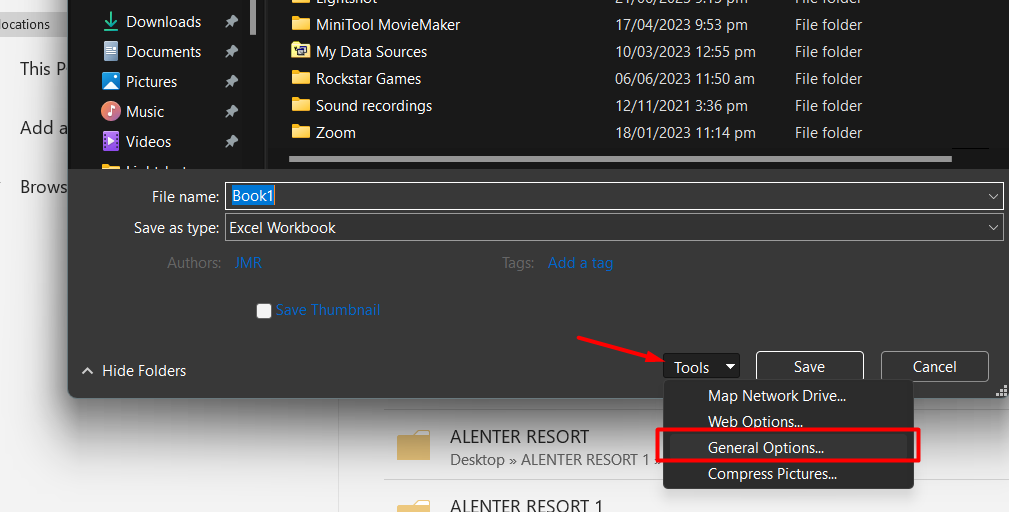
-
В прозореца „Общи опции“ поставете отметка в квадратчето до „Препоръчва се само за четене“ и щракнете върху „OK“. Това ще настрои файла на Excel като само за четене.
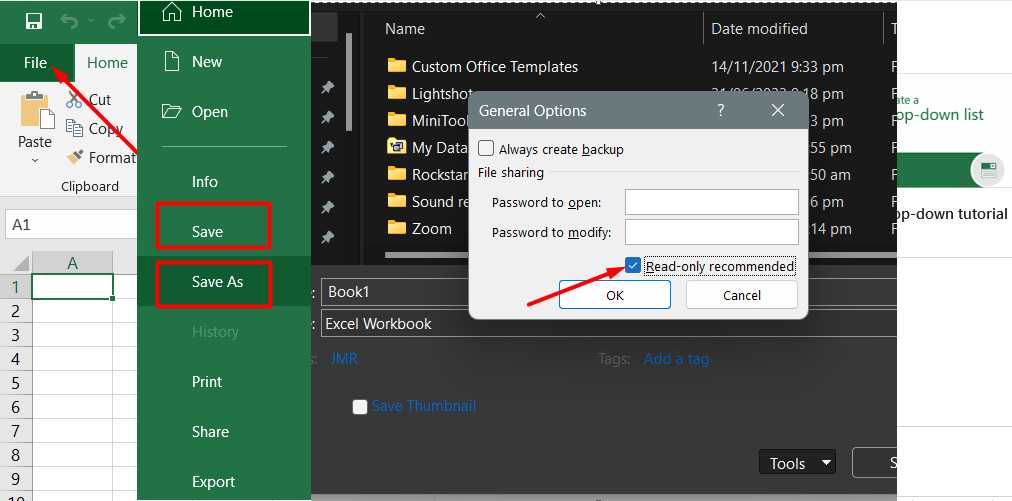
- Отворете нов файл на Excel (празна работна книга) и копирайте всички данни от повредения файл на Excel в този нов файл.
- Запазете новия Excel файл с различно име или на друго място.
- Затворете Excel и го отворете отново.
- Опитайте да отворите току-що запазения файл на Excel, за да видите дали грешката „Excel намери нечетливо съдържание“ е разрешена.
Като направите файла на Excel само за четене и прехвърлите данните в нов файл, можете да заобиколите всяка повреда, причиняваща грешката в нечетливото съдържание. Запазването на файла с различно име гарантира, че имате нова, непокътната версия на файла на Excel.
Корекция 3: Опитайте да отворите файла си в Exc.el 2003
Ако грешката „Excel намери нечетливо съдържание“ се дължи на несъответствие на версията, можете да опитате да отворите файла в Excel 2003, за да разрешите проблема. Следвай тези стъпки:
- Отворете предразположения към грешки .xls файл с помощта на Excel 2003.
- След като файлът е отворен, щракнете върху раздела „Файл“.
- От падащото меню изберете опцията „Запазване“.
- В диалоговия прозорец „Запазване като“ изберете формата „Уеб страница (.html)“ като „Запазване като тип“ на файла. Кликнете върху „Запазване“, за да продължите.
- Данните от .xls файла вече ще бъдат запазени във формат .html.
- След това опитайте да отворите записания .html файл в Excel 2010/2007.
- След като файлът е отворен в Excel 2010/2007, запазете го отново с разширение .xlsx. Уверете се, че сте предоставили ново име за файла, за да избегнете презаписването на оригиналното.
Като отворите файла в Excel 2003 и го запишете във формат .html, можете потенциално да разрешите проблеми със съвместимостта, причиняващи грешката с нечетливото съдържание. Отварянето на .html файла в Excel 2010/2007 ви позволява да го конвертирате обратно във формат .xlsx за продължителна употреба.
Корекция 4: Преместване на Excel файл в нова папка
За да разрешите грешката „Excel намери нечетливо съдържание“, преместете засегнатия файл на Excel в друга папка и го запазете с ново име. Като алтернатива можете да запишете файла в нова папка и след това да опитате да го отворите. Ето стъпките:
- Намерете файла на Excel, който показва грешката за нечетливо съдържание.
-
Щракнете с десния бутон върху файла и изберете „Изрязване“ или „Копиране“.
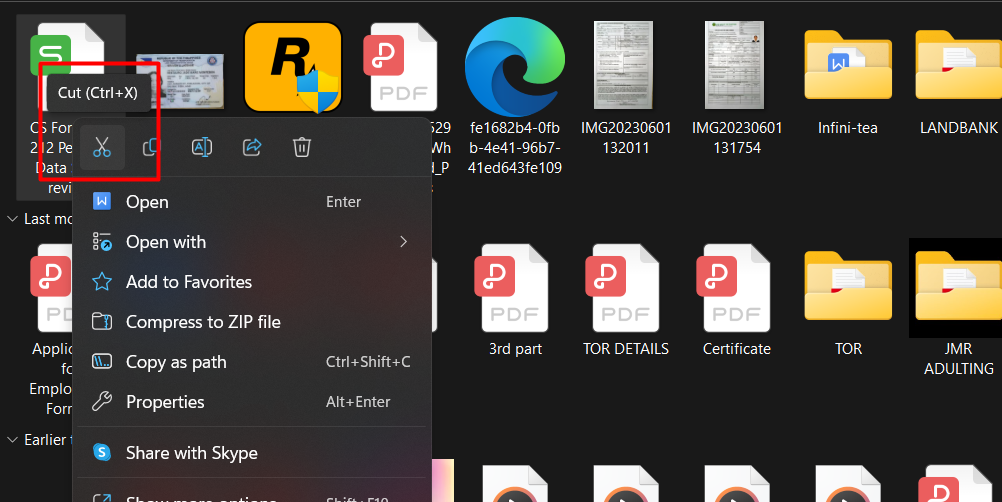
- Отидете до друга папка или създайте нова папка, където искате да запишете файла.
- Щракнете с десния бутон върху новата папка и изберете „Поставяне“, за да преместите или копирате файла на Excel на новото място.
- Ако сте копирали файла, можете да опитате да отворите копираната версия в Excel, за да видите дали грешката е разрешена.
- Ако сте преместили файла, отворете приложението Excel и използвайте раздела „Файл“, за да прегледате новата папка, в която сте преместили файла. Опитайте да отворите файла от там.
Преместването на файла на Excel в нова папка може да елиминира всички потенциални проблеми, свързани с файловата система или папката, причиняващи грешката в нечетливото съдържание. Запазването на файла с ново име гарантира, че имате отделно копие, с което да работите, и намалява шансовете за презаписване на оригиналния файл.
Често задавани въпроси
Какво причинява Excel да намери нечетливо съдържание?
Грешката „Excel намери нечетливо съдържание“ може да бъде причинена от различни фактори, като повреда на файла, проблеми със съвместимостта или проблеми със самото приложение на Excel.
Как да поправя нечетливо съдържание в Excel 2010?
За да коригирате нечетливо съдържание в Excel 2010, можете да опитате да поправите файла с помощта на вградената функция за отваряне и поправка, да възстановите по-ранна версия на файла или да конвертирате файла в различен формат и след това обратно в Excel.
Защо моят Excel файл внезапно е повреден?
Файловете на Excel могат да се повредят поради различни причини, включително внезапно прекъсване на захранването, системни сривове, вирусни инфекции или проблеми с устройството за съхранение, където е записан файлът.
Как мога да поправя безплатно повреден файл на Excel?
Можете да поправите повреден файл на Excel безплатно, като използвате функцията за отваряне и поправка в Excel, като изпробвате инструменти за поправка на файлове на трети страни, специално предназначени за Excel, или възстановите данни от предишен архивен или временен файл.
Как да коригирам повреден файл на Microsoft?
За да коригирате повреден файл на Microsoft, можете да опитате да използвате вградените опции за поправка, предоставени от съответното приложение на Microsoft, като Excel, Word или PowerPoint. Освен това можете да използвате софтуер за поправка на файлове на трети страни или да възстановите данни от резервни копия или временни файлове.
Последни мисли
В заключение, срещането на грешката „Excel намери нечетливо съдържание“ може да бъде разочароващо, но има няколко решения за разрешаване на проблема. Като следвате предложените корекции, като отваряне на файла с администраторски привилегии, правене на файла само за четене, изпробване на различни версии на Excel или преместване на файла в нова папка, увеличавате шансовете за възстановяване на вашите данни.
Важно е да архивирате оригиналния файл, преди да опитате каквито и да било корекции, за да избегнете потенциална загуба на данни. Освен това поддържането на вашето приложение Excel и антивирусен софтуер актуални може да помогне за предотвратяване на такива грешки от възникването на първо място.
Винаги се доверявайте на надеждни източници и внимавайте, когато работите с Excel файлове, за да сведете до минимум риска от грешки в нечетливо съдържание.
Още нещо
Ако имате секунда, моля, споделете тази статия в социалните мрежи; някой друг също може да се възползва.
Абонирайте се за нашия бюлетин и бъдете първите, които ще четат нашите бъдещи статии, рецензии и публикации в блогове направо във входящата си електронна поща. Ние също така предлагаме сделки, промоции и актуализации за нашите продукти и ги споделяме по имейл. Няма да пропуснете нито един.
Свързани статии
» Microsoft Excel се опитва да възстанови вашата информация – как да поправя
» Коригиране на грешка „Няма достатъчно памет за изпълнение на това действие Excel“.
» Как да коригирам грешката „Ресурсите на Excel изчерпаха при опит за изчисляване на формули“